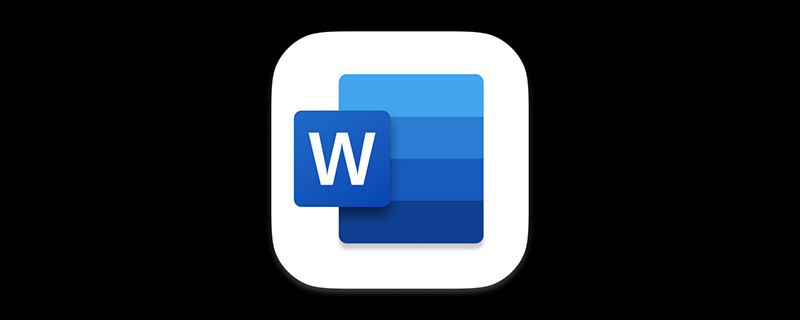
一套試卷,分別有單選題和多項選擇題,由於原始試卷中答案已經填寫在每題的後面,如果直接將其打印並分發給學生,就毫無考核意義。因此,中小學教師在日常命製考卷的時候,通常會將括號中的答案隱藏起來。但是,一套考卷,選擇題少說有幾十,多則上百,如果一個一個的去設定隱藏,那效率是相當低的。
所以,今天這篇文章小編將跟大家分享兩招批量處理技巧,教你快速隱藏單選題和多項選擇題答案。
一、隱藏單選題答案
#如果想在Word中隱藏單選題後括號內已有的答案,可按下面的步驟操作:
開啟試卷文檔,首先選擇其中一個答案,連同外面的一對括號複製下來,再按Ctrl H組合鍵開啟「尋找與取代」對話框,將複製的內容貼到“查找內容”文字方塊中,然後將括號中間的答案更改為“^$”,在“替換為”框中輸入“()”(註:括號中間有空格),按一下“全部替換”按鈕即可。
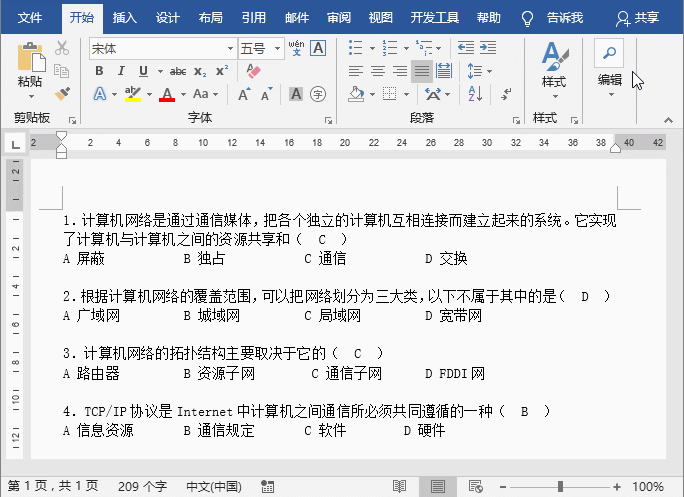
程式碼解析:查找程式碼(^$),是指尋找所有由一對括號包含的字母,「$」表示一個任意的字母。大家如果不想手動輸入^$代碼,可在「替換」對話框點選【更多】-【特殊格式】按鈕,在彈出的選單中選擇「任意字母」選項,可自動新增。
二、隱藏多選題答案
#上述運算只能隱藏單選題中的答案,若是多項選擇題,答案至少2個字母以上,且答案中的字母個數還不一致,這該怎麼辦呢?請看下方操作:
(1)開啟試卷文檔,直接按Ctrl H組合鍵開啟「尋找與取代」對話方塊。
(2)選擇「取代「選項卡,滑鼠遊標定位於」尋找內容「文字方塊中,然後按一下「更多」按鈕,勾選「使用通配符」複選框,再按一下”特殊格式“按鈕,在彈出的選單中選擇”範圍內的字元“選項。
(3)然後在」尋找內容「文字方塊中的中括號內輸入「A」和「Z」兩個英文字母。
(4)再點擊」特殊格式「按鈕,在彈出的選單中選擇」出現次數範圍「選項,然後在」尋找內容「文字方塊中出現的新程式碼{,}中輸入數字「2」。
(5)在」替換為「對話方塊中新增空格,這裡連續敲擊了四次空格鍵後,按一下「全部替換」按鈕即可。
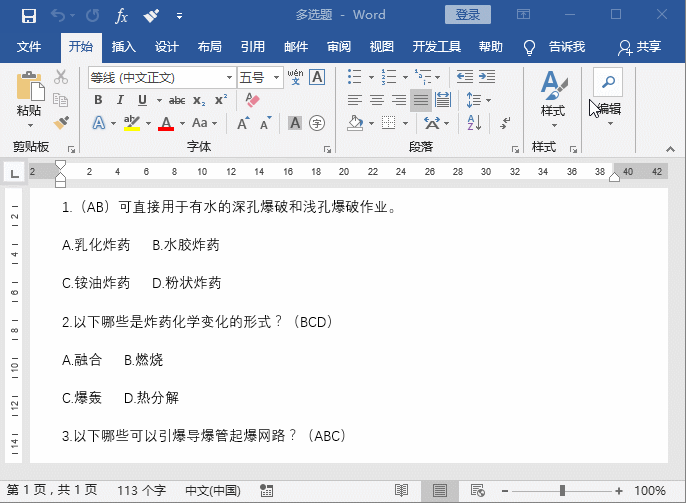
程式碼解析:找出程式碼[A-Z]{2,},表示尋找連續出現兩次以上A到Z範圍內的字母。此外,在」替換為「對話方塊中加入空格是表示括號內留白的字元區域,若未加空格,答案隱藏後左右括號呈併攏效果。
推薦教學:《Word教學》
以上是實用Word技巧分享:快速隱藏選擇題答案!的詳細內容。更多資訊請關注PHP中文網其他相關文章!


